SMA Webconnect Systems in SUNNY PORTAL Manuel d'utilisation
Page 48
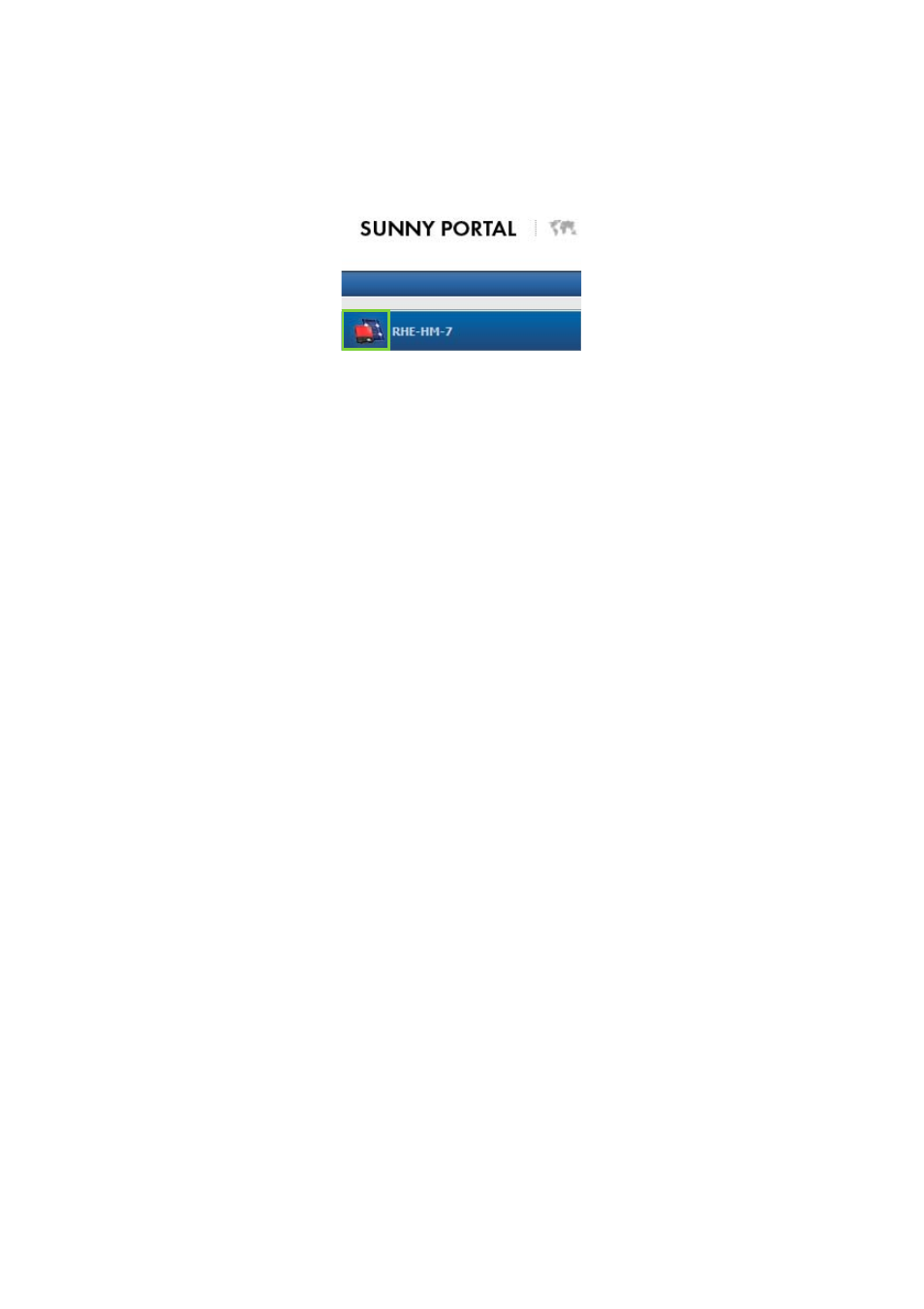
7 Réglages de l’installation
SMA Solar Technology AG
48
SPortalWebcon-BA-fr-13
Manuel d’utilisation
7.7 Modification/suppression de l’image de l’installation
L’image d’installation est l’image qui apparaît dans la sélection de pages et de menu à côté du point
de menu « Mon installation Webconnect ».
Figure 3 : Image de l’installation
Vous pouvez remplacer l’image d’installation standard par une image d’installation définie par
l’utilisateur. L’image d’installation définie par l’utilisateur est également affichée aux pages suivantes :
• Page Profil de l’installation
• Si des pages sont validées pour le Sunny Portal, sur la liste des installations validées sur la page
d’accueil de www.SunnyPortal.com
Vous pouvez sauvegarder plusieurs images dans une galerie du Sunny Portal. Vous pourrez ainsi
modifier facilement l’image d’installation et accéder à vos images à partir d’ordinateurs divers.
Modifier l’image de l’installation
Condition requise :
☐ Vous devez avoir le rôle utilisateur Installateur ou Administrateur d’installation
(voir chapitre 10.1 « Rôles utilisateur et droits d’utilisateurs sur le Sunny Portal », page 62).
Exigences relatives à l’image de l’installation :
☐ Taille d’image maximale : 500 Ko
☐ Formats d’image possibles : JPG, PNG, GIF
Procédure :
1. Sélectionnez Configuration > Caractéristiques de l’installation dans la sélection de pages
et de menu.
2. Sélectionnez l’onglet Données de l’installation.
3. Cliquez sur [Modifier].
☑ Le menu de réglage des données de l’installation s’ouvre.
4. Cliquez sur le bouton [Charger l’image] dans la zone Image de l’installation.
5. Sélectionnez l’image souhaitée dans l’un de vos répertoires.
6. Cliquez sur [Ouvrir].
7. Pour modifier la taille du fragment d’image, déplacez les carrés gris avec la souris.
8. Pour déplacer le fragment d’image, cliquez dessus et déplacez-le en maintenant le bouton
gauche de la souris pressé.
9. Sélectionnez [Sauvegarder].